如何使用纯数据如何加载补丁
我是 yosi,Chillout with Beats 的负责人。
首先,让我们加载补丁。
从一开始就包含了大量的补丁。
让我们尝试一个能发出声音的补丁,因为这是个好主意。
如果是默认安装的,就是下面这个文件夹。
通过从菜单中选择“文件”->“打开”来打开上述路径。
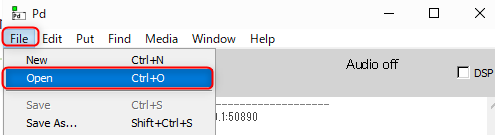
让我们打开“A01.sinewave.pd”。
将显示以下屏幕。
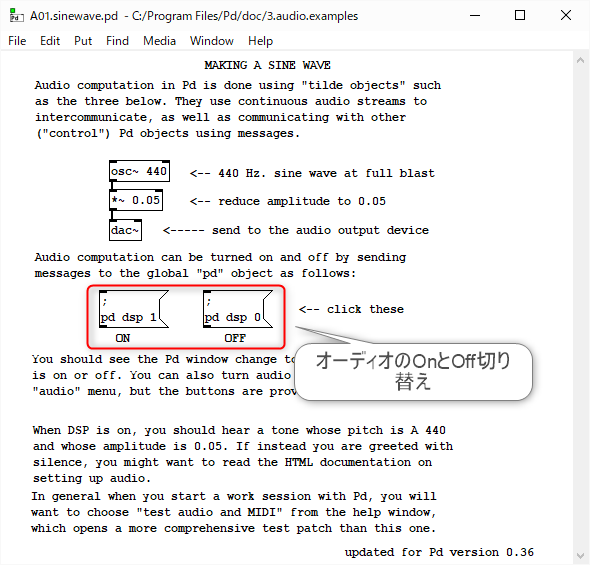
点击上图中红框内的“ON”。
我认为这会发出正弦波的声音。
如果没有出现,请从音频设置重试。
声音是由以下三个盒子产生的。
在合成器方面,OSC(振荡器)、VCA(幅度)和 OUT(输出)从顶部开始。
由于它是 440Hz,我只是以 0.05 的音量在单声道中播放 A。
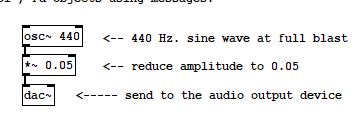
例如,要播放 880Hz,请按 Ctrl + E 进入编辑模式。
处于编辑模式时,标题栏中会显示“编辑”。
![]()
之后,尝试将“osc ~ 440”中的“440”更改为“880”。
我应用了一个 GIF 电影。
接下来,让我们打开“A02.amplitude.pd”。
这使用“dbtorms”将数字转换为 dB,以便可以以 dB 为单位指定音量。
并且由于它在最后一个 Out 处输出到两个通道,所以声音将从两个扬声器中听到。
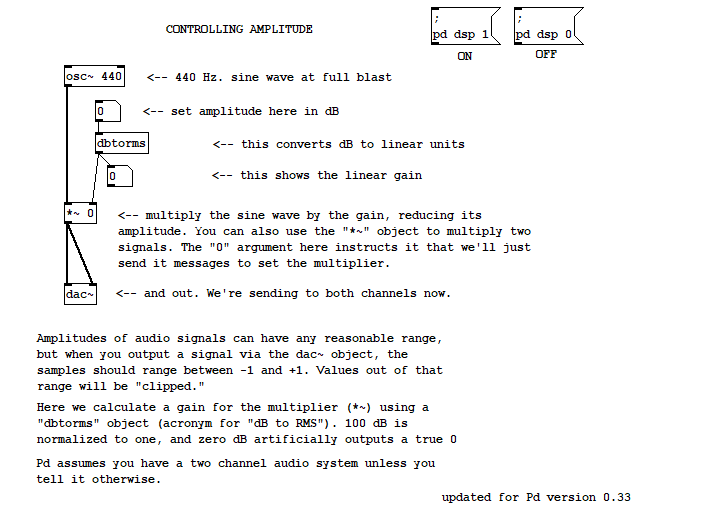
拖动“在此处以 dB 为单位设置幅度”以更改以 dB 为单位的音量。
![]()
如何使用纯数据如何加载补丁的总结
如果您可以阅读补丁,即使您不知道也可以发出一些声音。
请加载各种补丁。
还有一个通常发出随机序列的补丁或读取样本并随机发出声音的补丁,所以我觉得可以做各种各样的事情。
在获得更多信息后,我将写一篇使用文章。
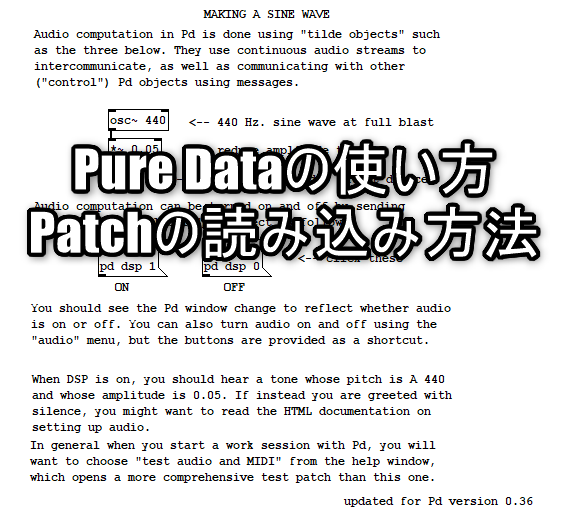


![[免费] Revealed Recordings 19 中免费提供 HowTo 视频和一些示例包 2020年03月28日23时36分49](https://chilloutwithbeats.com/wp-content/uploads/2020/03/2020-03-28_23h36_49.png)
评论